Vilka steg ska ingå i bokningsprocessen?
Ska användare få göra återkommande bokningar eller inte? Vill du begära betalning eller ge ditt godkännande innan en bokning kan slutföras? Vill du skicka bekräftelsemeddelanden och påminnelser och till vem och på vilket sätt ska de skickas? SuperSaaS bokningssystem erbjuder dig finjusterad kontroll över varje steg i bokningsprocessen.
Upprepade bokningar
Som standard kan användare endast skapa en bokning i taget. Resursscheman och Kapacitetsscheman kan dock konfigureras att tillåta återkommande bokningar, så att användare inte behöver göra varje bokning separat.
Resursschema
- Navigera till Konfigurera > Process
- Markera
- Klicka på
Användare kommer vid bokning nu ha alternativet att upprepa sina bokningar dagligen, veckovis, varannan vecka, månadsvis på ett datum eller månadsvis på en veckodag, allt till ett (valfritt) slutdatum.
Kapacitetsschema
Vid skapande av en ny händelse i ett kapacitetsschema, kan administratören (eller en superanvändare) låta den upprepas dagligen, veckovis, varannan vecka, månadsvis på ett datum eller månadsvis på en veckodag, allt till ett (valfritt) slutdatum. Detta gör det enkelt att t.ex. skapa ett kursschema med veckovisa klasser. Endast när händelsen själv upprepar sig och schemat konfigurerats i enlighet, kan användare göra återkommande bokningar.

För att tillåta användare av ett kapacitetsschema att göra återkommande bokningar, följ dessa steg:
- Navigera till Konfigurera > Process
- Beroende på om användare ska kunna välja sin egen upprepningsfrekvens eller om de måste anmäla sig till varje tillfälle i en upprepad händelse, dvs. alla kurstillfällen i en kurs, välj lämpligt alternativ under Kan en användare göra återkommande anmälningar?
- , eller
- Klicka på
Vänligen notera att bokningssystemet inte tillåter dig upprepa händelser och bokningar mer än 52 gånger. Detta för att förhindra användare att skapa oändliga bokningar, vilket kan föranleda att det maximala antalet tillåtna bokningar i ditt abonnemang kan överskridas. För att upprepa bokningar mer än 52 gånger, kan användare helt enkelt redigera den sista bokningen i serien och börja upprepa den igen (och igen, om nödvändigt). Likaså för att upprepa händelser oftare, gå till den sista händelsen i serien, klicka på Redigera händelse så får du alternativet att upprepa den igen.
Betalning och godkännande
Beroende på hur du avser använda ditt bokningsschema, kan du vilja godkänna bokningar innan de bekräftas till användare. Eller kanske vill du begära betalning i förväg. Via Konfigurera > Process, under Begär betalning eller godkännande?, kan du konfigurera ditt bokningsschema som du vill ha det.
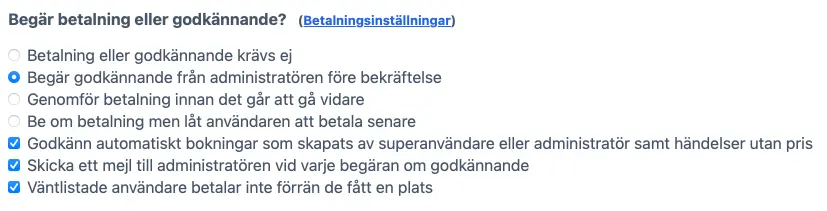
Alternativet är förinställt. Om du vill godkänna bokningar manuellt, markera i stället alternativet . Nu skapas bokningar endast preliminärt och administratören (eller en superanvändare) behöver godkänna bokningen innan den går igenom och bekräftelse sänds. I schemat visas väntande bokningar med en ljusare nyans och är markerade med ett (för ”pending”) i listvyer som användarens agenda. När detta alternativ väljs, kommer ett nytt alternativ bli tillgängligt. Markera detta alternativ om du vill bli notifierad via e-post för varje ny bokning som inväntar godkännande.
Notera att alternativet att automatiskt godkänna bokningar skapade av en superanvändare eller administratören är förinställt som standardval.
Alternativt kan du begära (del)betalning och automatiskt godkänna (och bekräfta) bokningar när den mottagits. Du kan göra detta genom att i stället välja . Om du också vill erbjuda användare alternativet att betala senare, välj i stället . För mer information om hur du ställer in själva betalningsprocessen, vänligen se avsnittet om betalningar.
Bekräftelser och påminnelser
SuperSaaS bokningssystem låter dig skicka e-post- och/eller SMS-bekräftelser och påminnelser. Dessa kan användas för att bekräfta bokningar till användare eller notifiera dig själv om nya eller uppdaterade bokningar.
Bekräftelser
Genom att ange under Konfigurera > Process, kan du skicka en bekräftelse till användare när deras bokning godkänns. Användare blir också notifierade om ev. ändringar de gör i sina bokningar eller när de raderar dem helt. Om du vill lämna det upp till användarna själva huruvida bekräftelser ska sändas, välj .
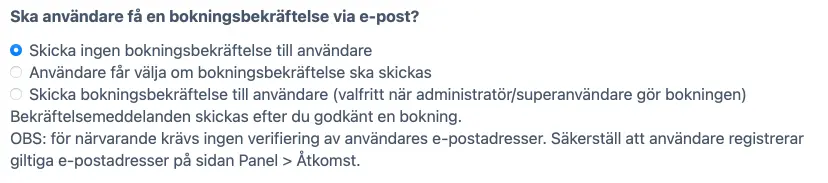
För att säkra att bekräftelser kan levereras, kan du vilja verifiera e-postadressen som användaren uppger vid registrering. Detta kan göras via Åtkomst. Om du inte arbetar med registrerade användare, säkerställ åtminstone att användarnas e-postadress samlas in vid bokning. Säkerställ då också att alternativet inte är markerat.
Vänligen se Daglig användning för mer information om bekräftelser vid agerande i egenskap av användare.
Påminnelser
Utöver e-postbekräftelser, kan du även sända dina användare en påminnelse någon tid innan tiden de bokat, från 2 veckor till 15 minuter i förväg. Om du har ställt in en sms-gateway (se nedan), kan du välja mellan e-post- och sms-påminnelser. I det senare fallet behöver du se till att samla in användares mobilnummer vid registrering och/eller bokning.
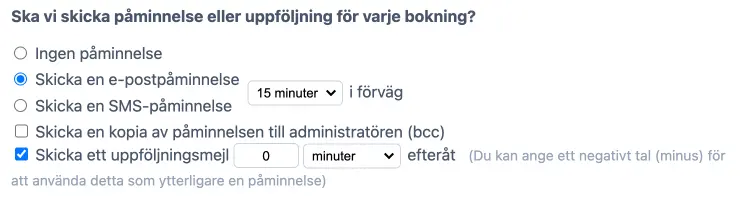
Bokningsprogrammet låter dig också sända uppföljningsmeddelanden till användare, någon tid efter deras bokning ägt rum. När detta alternativ är aktiverat, kan du se innehållet i meddelandet via Konfigurera > Layout (se även Anpassa texter, meddelanden och notiser).
Anslut en sms-tjänst
För att kunna skicka sms-notiser, behöver du ha en sms-gateway. SuperSaaS säljer inte sms-tjänster, men erbjuder integration med ett flertal leverantörer. Nedan ser du ett urval, varav proSMS erbjuder information på svenska.
När du skapat ett konto hos någon sms-leverantör, behöver du ange dina kontouppgifter, som användarnamn och lösenord, på sidan Sms-koppling. Om din sms-leverantör begär att du specificerar en gateway-typ, välj HTTP

Säkerställ att du aktiverar sms-gatewayen genom att markera och spara ändringarna. SuperSaaS bokningssystem kommer verifiera dina kontouppgifter hos din sms-leverantör. Ett statusmeddelande överst på sidan visar om verifieringen lyckades.
Andra notiser
Oavsett om du använder dig av godkännande från administratören eller inte före bokningar går igenom, kan du välja om systemet ska notifiera dig om nya eller ändrade bokningar. Du kan välja att bli notifierad via e-post vid varje ändring eller att ta emot en sammanfattning en gång om dagen. För att sända dessa meddelanden till flera samtidigt, ange e-postadresserna som en komma-separerad lista.

Om du har konfigurerat en sms-gateway (se ovan), kan du också sända notiser om nya eller ändrade bokningar till ett eller flera mobilnummer. Detta är särskilt användbart när du vill bli notifierad om ändringar som gjorts i sista minuten.
Vad besökaren ser när bokning slutförts
Via Konfigurera > Process kan du bestämma var användare hamnar eller vilken sida de ser när de slutfört en bokning. Som standard blir användaren kvar i bokningsschemat efter bokningen slutförts. Den nya bokningen kommer att vara markerad och ovanför bokningsschemat visas ett meddelande som säger att bokningen lyckats.

Du kan sända användaren till sin agenda, med en översikt över alla kommande bokningar för aktuell användare. Ett annat alternativ är att ange en URL som användare vidarebefordras till när de slutfört sina bokningar. Vi rekommenderar att sidan som användare hamnar på tydligt visar att deras genomförda bokning lyckats. Att vidarebefordra till din hemsida utan någon bekräftelse om vad som skett blir förvirrande för dina användare. PayPal tillåter inte en sådan process som del av deras betalningsprocess.
$name, $id, $price, $slot_id, $email, $lang eller $full_name i URL:en, vilket kommer att ersättas med bokningens inloggningsnamn, id, pris, händelse-id, e-post eller fullständiga namn. Du kan då sedan extrahera informationen med ett skript på sidan som du skickar användare till, eller lagra det i en serverlogg för senare bearbetning.
Via Layoutinställningar kan du specificera URL-en som användare ska skickas till när de loggar ut från SuperSaaS (eller klickar på din logotyp, förutsatt att den visas). Detta kan vara en annan URL och att använda din hemsida är lämpligt här.
